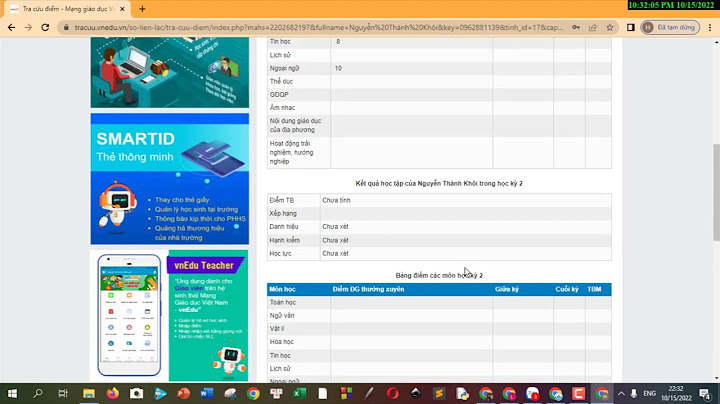Hãy nâng cấp lên Microsoft Edge để tận dụng các tính năng mới nhất, bản cập nhật bảo mật và hỗ trợ kỹ thuật. Thêm một chatbot được AI hỗ trợ (bản xem trước)
Trong bài viết này[Chủ đề này là tài liệu hướng dẫn trước khi phát hành và có thể thay đổi.] Một chatbot với AI có thể cung cấp hỗ trợ khách hàng nhanh chóng và hiệu quả cho khách truy cập và người dùng trang web của bạn, điều này có thể cải thiện trải nghiệm người dùng tổng thể của trang web của bạn. Power Pages giúp bạn dễ dàng thêm một. Chỉ trong vài phút, bạn có thể tạo một Power Virtual Agents bot trên trang web của mình sử dụng các câu trả lời chung — nghĩa là ngôn ngữ tự nhiên để trả lời các câu hỏi và đề xuất giải pháp cho các vấn đề theo cách trò chuyện. Quan trọng - Đây là một tính năng xem trước.
- Các tính năng xem trước không được dùng cho sản xuất và có thể có chức năng bị hạn chế. Những tính năng này khả dụng trước khi có bản phát hành chính thức để khách hàng có thể truy cập sớm và cung cấp phản hồi.
- Để hiểu các khả năng và hạn chế của tính năng này, hãy xem Câu hỏi thường gặp cho chatbot.
- Chatbot sử dụng Power Virtual Agents các câu trả lời chung và Tìm kiếm Bing để truy xuất thông tin từ các URL có sẵn công khai. Việc sử dụng Tìm kiếm trên Bing của bạn chịu sự điều chỉnh của Thỏa thuận dịch vụ của Microsoft và Tuyên bố về quyền riêng tư của Microsoft.
Điều kiện tiên quyếtĐể sử dụng các tính năng Copilot hoạt động trên nền tảng AI trong Power Pages: - Môi trường của bạn phải nằm ở khu vực Châu Âu, Vương quốc Anh, Úc hoặc Hoa Kỳ. Vui lòng xem lại các địa lý lưu trữ và xử lý dữ liệu cho các dịch vụ tìm kiếm Azure Open AI và Bing.
- Ngôn ngữ trình duyệt của bạn phải được đặt thành tiếng Anh-Mỹ.
- Quản trị viên đối tượng thuê của bạn phải bật cài đặt Phát hành bot có tính năng AI trong Power Platform trung tâm quản trị.
- Chatbot sử dụng câu trả lời tổng hợp Power Virtual Agent. Vui lòng tham khảo Power Virtual Agents để biết thêm chi tiết.
Thêm chatbot
- Đi tới Thiết lập không gian làm việc.
- Trong Tích hợp, chọn Chatbot (xem trước)
- Bật Tạo và kiểm tra chatbot.
Power Pages Tạo một bot với cuộc trò chuyện câu trả lời chung cho bạn Power Virtual Agents.
- Để cung cấp chatbot cho khách truy cập và người dùng, hãy bật Xuất bản chatbot trên trang web.
Nếu quản trị viên đối tượng thuê của bạn chưa bật phát hành bot có tính năng AI, thì chatbot Phát hành trên trang web sẽ không khả dụng.
Sau khi bạn xuất bản chatbot trên trang web của mình, URL trang web sẽ được chuyển đến Bing để lập chỉ mục. Quá trình lập chỉ mục có thể mất đến một ngày, nhưng bạn có thể buộc Bing lập chỉ mục nội dung trang web của bạn ngay lập tức. Tùy chỉnh chatbot của bạnKhi bạn tạo chatbot cho một trang web, bot sẽ sử dụng nội dung của trang web lưu trữ để tạo phản hồi. Lập chỉ mục Bing được sử dụng cho nội dung trang web công cộng chưa được xác thực, trong khi Dataverse Copilot xử lý việc lập chỉ mục nội dung riêng tư và được xác thực dành riêng cho người dùng. Câu hỏi do người dùng trang web nhập luôn được chia sẻ với tìm kiếm Bing. Vui lòng tham khảo để tìm hiểu cách tắt tìm kiếm Bing. Người dùng trang web được xác thực nhận được câu trả lời tóm tắt, phù hợp với vai trò web của họ. Để cải thiện hơn nữa mô hình nội dung cho người dùng trang web được xác thực, hãy tinh chỉnh dữ liệu bằng cách làm theo các bước sau: - Mở chatbot.
- Trong Tinh chỉnh dữ liệu của bạn, chọn nút Thực hiện thay đổi .
- Chọn Chọn điều khiển tra cứu bảng để chọn hoặc bỏ chọn các bảng.
- Bạn có thể chọn nhiều bảng trong phần này. Đảm bảo rằng bất kỳ bảng nào bạn chọn ở đây đều được sử dụng trên trang web.
- Trên các trang tiếp theo, bạn phải chỉ định trang nơi bảng được sử dụng để tạo URL trích dẫn.
- Chọn Tiếp theo.
- Trong bảng Chọn, chọn bảng có chứa các cột và liên kết trang bạn muốn chọn. Bảng sẽ không xuất hiện trừ khi có ít nhất một cột nhiều dòng.
- Bạn có thể chọn một bảng tại một thời điểm.
- Bên dưới Thêm nối kết trang, hãy chọn trang nơi bảng được sử dụng.
Lưu ý - Đảm bảo rằng bạn chọn đúng trang nơi bảng được sử dụng. Chọn sai bảng sẽ dẫn đến việc bot cung cấp URL trích dẫn không chính xác cho các câu trả lời.
- Trang phải sử dụng 'id' làm tham số chuỗi truy vấn; URL trích dẫn sẽ không hoạt động chính xác nếu sử dụng bất kỳ tên tham số nào khác.
- Bên dưới Chọn cột, hãy chọn danh sách các cột được sử dụng trong trang.
Lưu ý
Chỉ một cột có văn bản nhiều dòng có sẵn để chọn.
- Chọn Tiếp theo và xem lại lựa chọn.
- Chọn Lưu để gửi thay đổi.
Tùy chỉnh giao diện chatbotBạn có thể tùy chỉnh kiểu của chatbot bằng cách ghi đè lên các lớp Cascade Style Sheet (CSS) mặc định. Để làm như vậy, hãy thêm thẻ kiểu vào mẫu tiêu đề và làm theo các bước sau để ghi đè các giá trị. |